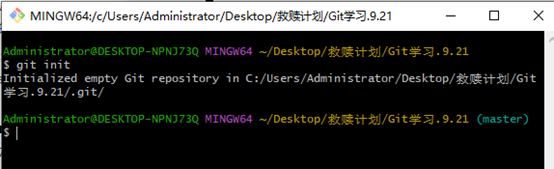这篇笔记记录对git的学习,掌握基本的git命令并使用git进行版本管理。
1.Git介绍
Git是目前世界上最先进的分布式版本控制系统
分布式版本控制系统没有“中央服务器”,每个人的电脑上都是一个完整的版本库,这样工作的时候,不需要联网了,因为版本库就在你自己的电脑上。多人协作只需要各自的修改推送给对方,就能互相看到对方的修改了。
git与github区别
git是一个分布式版本控制系统,就是一个软件,用于记录一个或若干文件内容变化,以便将来查阅特定版本修订情况的软件
github是一个为用户提供git服务的网站,简单说就是一个可以放代码的地方,github除了管理git的web界面外,还提供了订阅,关注,讨论组,在线编辑器等丰富的功能,github被称之为全球最大的代码交流网站
2.Git使用
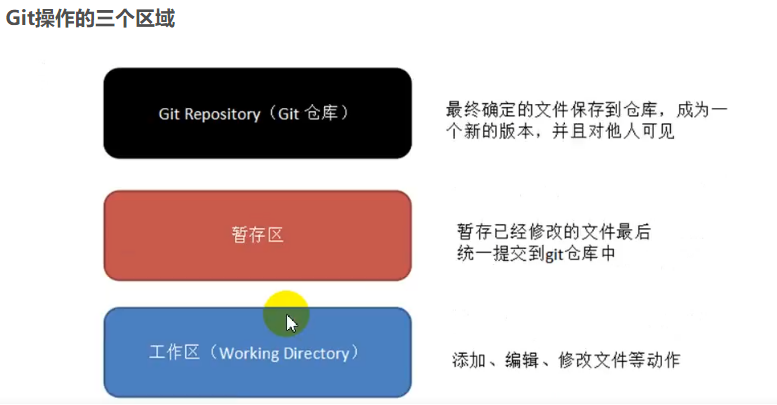
1.本地仓库操作
仓库:又名版本库,英文名repository,我们可以简单理解成是一个目录,用于存放代码的,这个目录里面的所有文件都可以被Git管理起来,每个文件的修改,删除等操作Git都能跟踪到。
安装好后首次使用需要先进行全局配置,桌面空白处右键,点击"Git Bash Here"以打开Git命令行窗口
1.设置配置信息
git config -- global user.name "用户名"
git config --global user.email"邮箱地址"
查看配置信息
git config --global user.name
git config --global user.email
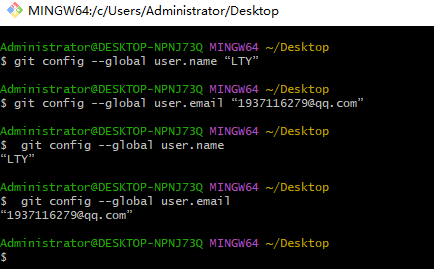
2.创建仓库
当我们需要让Git去管理某个新项目/已存在项目的时候,就需要创建仓库了。注意,创建仓库时使用的目录不一定要求是空目录,选择一个非空目录也是可以的,但是不建议在现有项目上来学习Git.
创建方法:创建一个文件夹并进入,初始化仓库git init
3.Git常用指令操作
添加到缓存区git add 文件名(可以添加一个文件,也可以添加多个文件)
语法一: git add 文件名
语法二: git add 文件名1 文件名2 文件名3
语法三: git add . 一次性将所有的新增和修改过的文件加入暂存区。
提交至版本 git commit -m"注释内容"
查看当前状态 git status
git reset HEAD
git reset HEAD命令用于取消已缓存的内容,如我们要取消已提交的test.txt文件,可以如下使用:
git reset HEAD test.txt
执行完之后,再使用commit提交时,test.txt文件不会被提交。
(1)git 显示中文和解决中文乱码
原因:
在默认设置下,中文文件名在工作区状态输出,中文名不能正确显示,而是显示为八进制的字符编码。
解决办法:
将git配置文件 core.quotepath项设置为false。quotepath表示引用路径,加上–global表示全局配置
git bash终端输入命令:
git config --global core.quotepath false
(2)忽略文件
在项目中有很多不会改变的文件目录,例如css,js,images等,或者还有一些目录即便有改动,也不想让其提交到远程仓库的文档,此时我们可以使用"忽略文件"机制来实现需求
忽略文件需要新建一个名为.gitignore的文件,改文件用于声明忽略文件或不忽略文件的规则,规则对当前目录以及子目录生效
注意:该文件因为没有文件名,没办法直接在windows目录下直接创建,可以通过命令行的touch命令来创建
常见的规则
/mtk/ 过滤整个文件夹
*.zip 过滤所有.zip文件
/mtk/do.c 过滤某个具体文件
!index.php 不过滤具体某个文件
4.版本回退
版本回退分为两步骤进行操作;
1.查看版本,确定需要回到的时刻点 指令:git log
命令形式:git log [option]
options
--all 显示所有分支
--pretty=oneline 将提交信息显示为一行
--abbrev-commit 使得输出的commitId更简短
--graph 以图的形式显示
git log 显示的是详细信息
git log --pretty=oneline 显示的是粗略信息
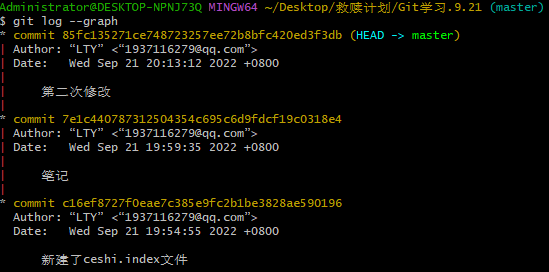
2.回退操作 指令:git reset–hard 版本号

注意:回到过去之后,要想再回到之前最新的版本的时候,则需要使用指令去查看历史操作,以得到最新的commit id.
指令:git reflog
小结
a. 要想回到过去,必须先得到commit id,然后通过git reset–hard进行回退
b. 要想回到未来,需要使用git reflog进行历史操作查看,得到最新的commit id.
c. 在写回退指令的时候commit id可以不用写全,git自动识别,但是也不能写太少,至少需要写前四位字符。
3.Git远程仓库
我们可以借助互联网上提供的一些代码托管服务来实现,其中比较常用的有GitHub、码云、GitLab等。
gitHub( 地址:https://github.com/ )是一个面向开源及私有软件项目的托管平台,因为只支持 Git作为唯一的版本库格式进行托管,故名gitHub
1.创建远程仓库
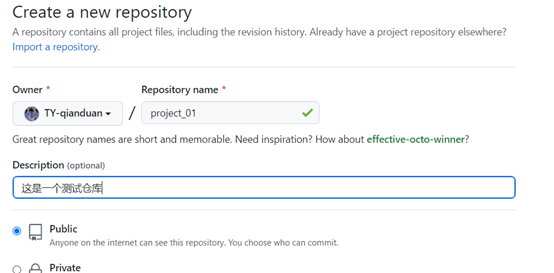
2.基于HTTPS将本地仓库上传到Github
因为本地有现成的git仓库,所以输入
git remote add origin 上面的地址
git branch -M main
git push -u origin main
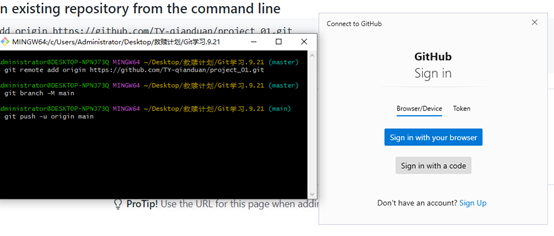
最后就建成了一个远程仓库
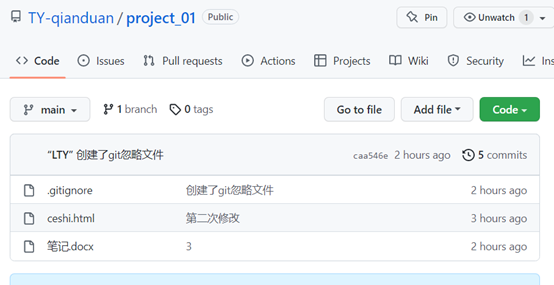
git push 将本地最新的代码推送到远程仓库中(第一次之后)
2.基于SSH将本地仓库上传到Github**(免登录身份认证,数据加密传输)
该方式与前面https方式相比,只是影响github对于用户的身份鉴权方式,对于git的具体操作(如提交本地 添加注释 提交远程等操作)没有任何影响。
ssh-keygen-t rsa-C “注册邮箱”
连续敲击三次回车即可
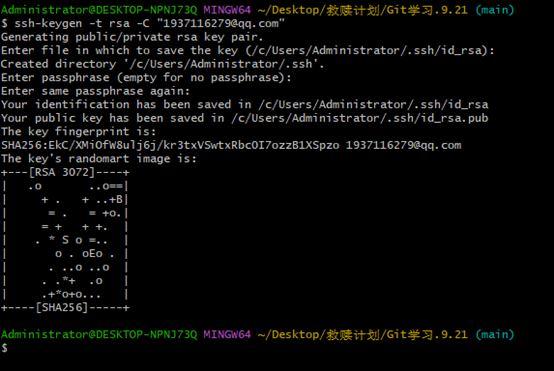
之后再操作一些步骤(略)就配置成功了
之后用此方法提交本地项目
git remote add origin git@上面的地址
git branch -M main
git push -u origin main
3.使用clone指令克隆线上仓库到本地
指令:git clone 线上仓库地址
4.Git分支
在版本回退的部分,每次提交后都会有记录,Git把它们穿成时间线,形成类似于时间轴的东西,这个时间轴就是一个分支,我们称之为main(之前是master)分支
在开发的时候往往是团队协作,多人开发,因此光有一个分支是无法满足多人同时开发的需求的,并且在分支上工作并不影响其他分支的正常使用,会更加安全,Git鼓励开发者使用分支去完成一些开发任务
分支的相关指令
查看分支:git branch
创建分支:git branch 分支名
切换分支:git checkout 分支名
创建并切换:git checkout -b 分支名
删除分支:git branch -d 分支名
合并分支:git merge 被合并的分支名
合并冲突
? 合并的时候,最大的难点就是冲突了,合并并不仅仅是简单的文件添加、移除的操作,Git 也会合并修改,如果我们在两个分支中同时修改了同一个文件,这时再合并,就可能会产生冲突
解决办法:打开这些包含冲突的文件然后手动解决冲突 我们保留两个分支都有的,之后再add .,在commit就可以了
查看远程仓库中所有分支列表
git remote show 远程仓库名称
git pull //相当于是从远程获取最新版本并merge到本地。